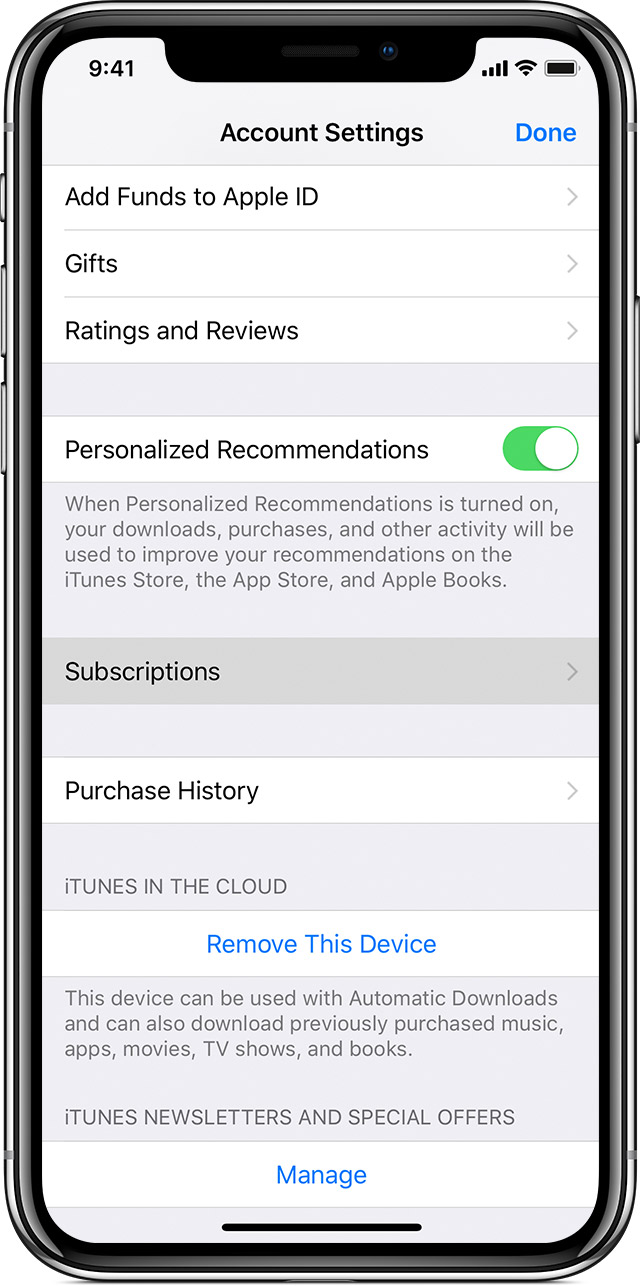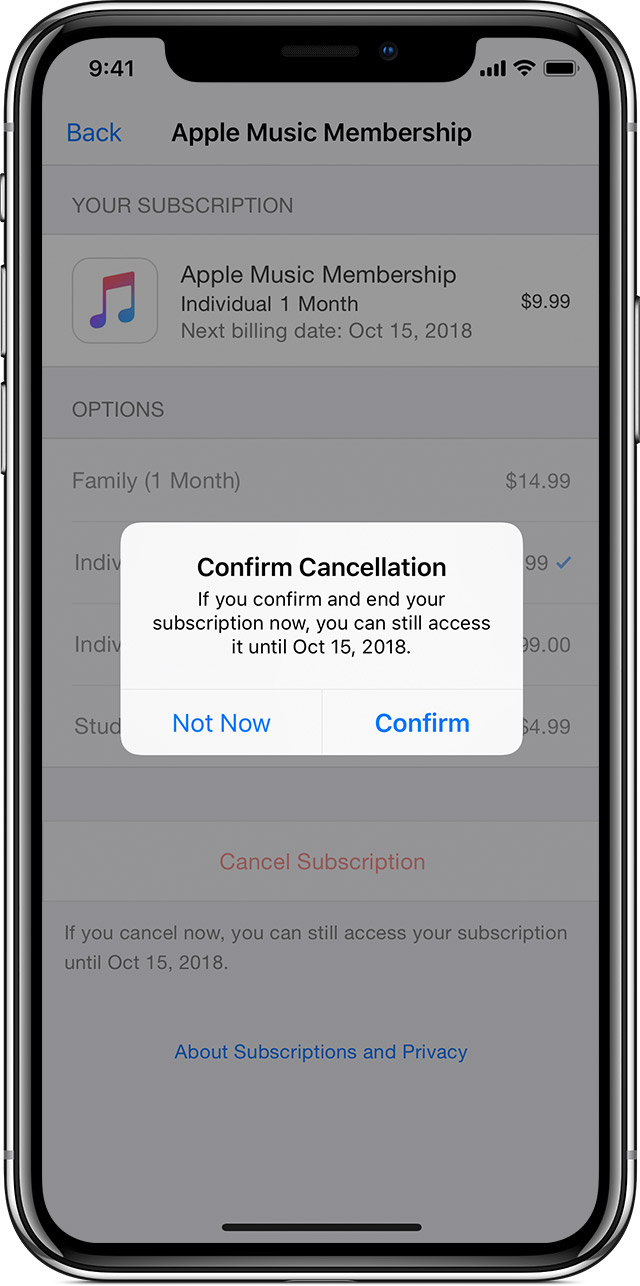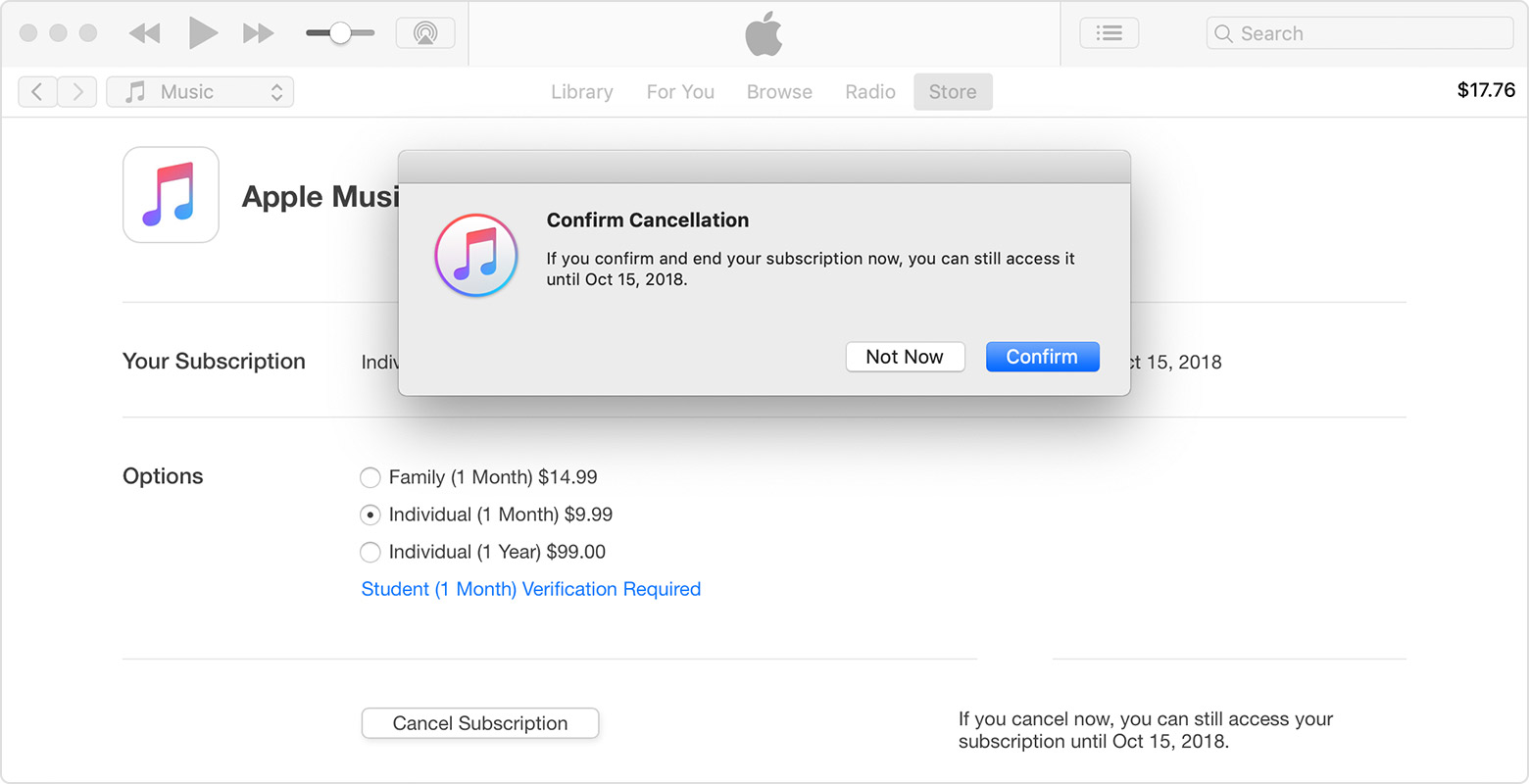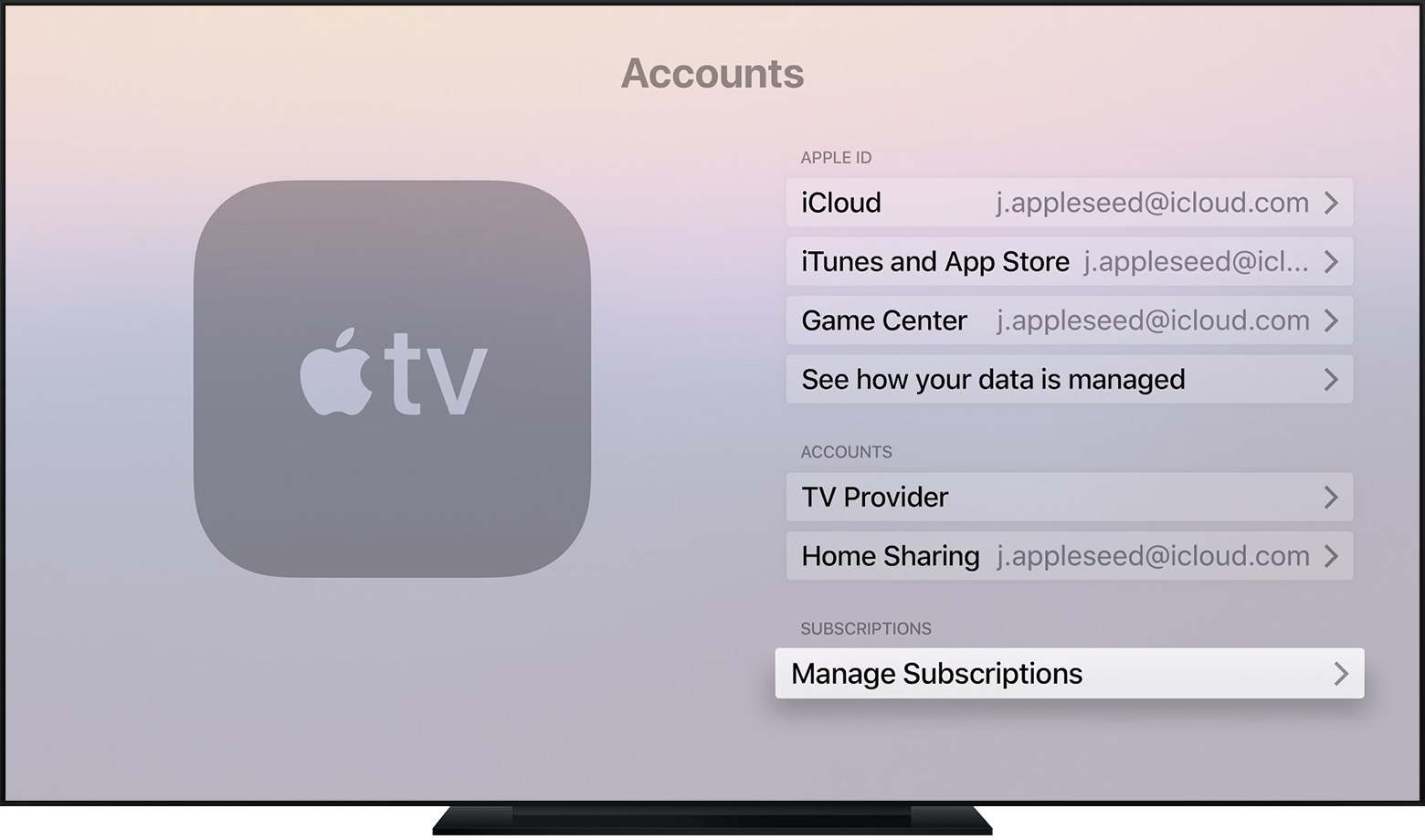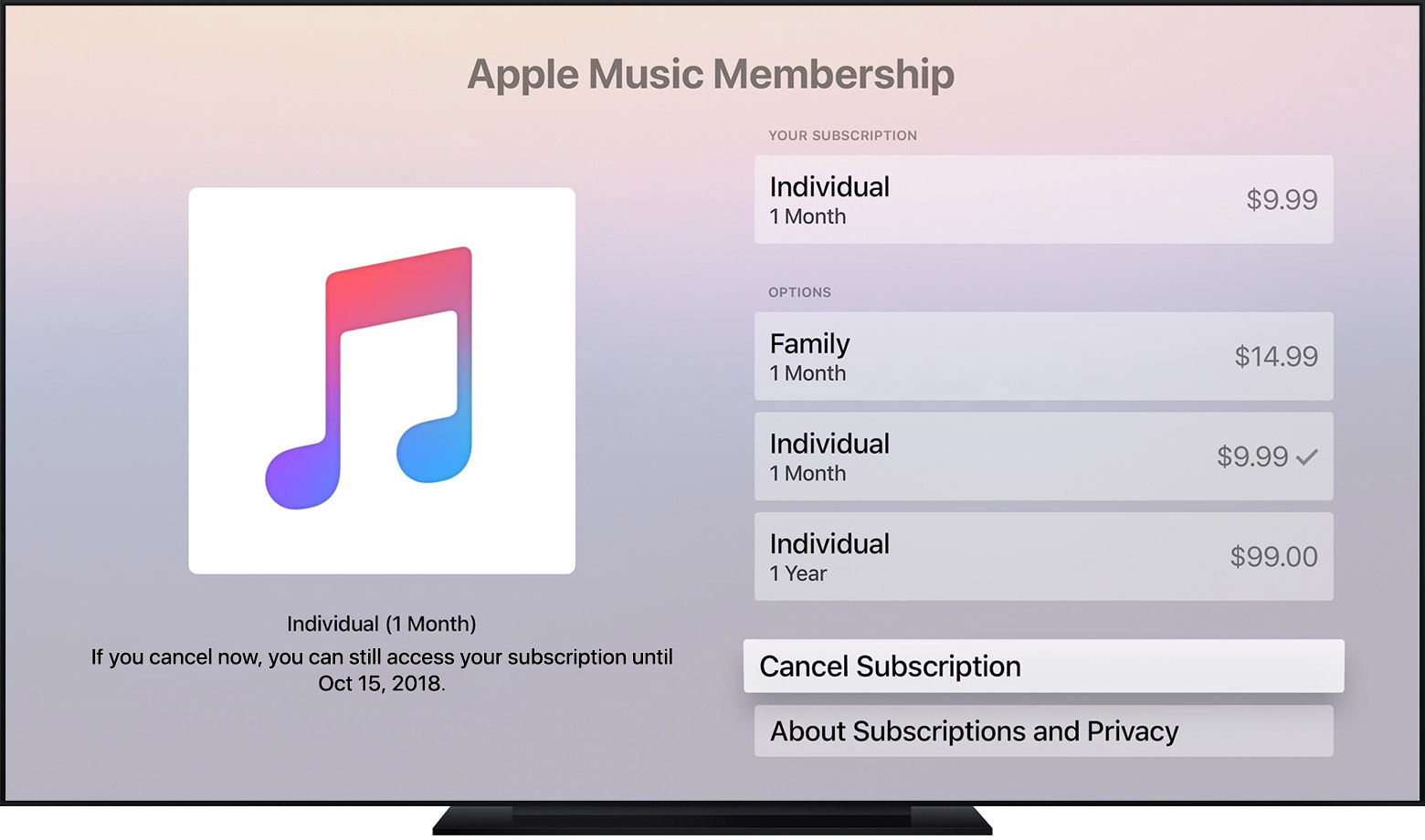Как отменить покупку в apple tv
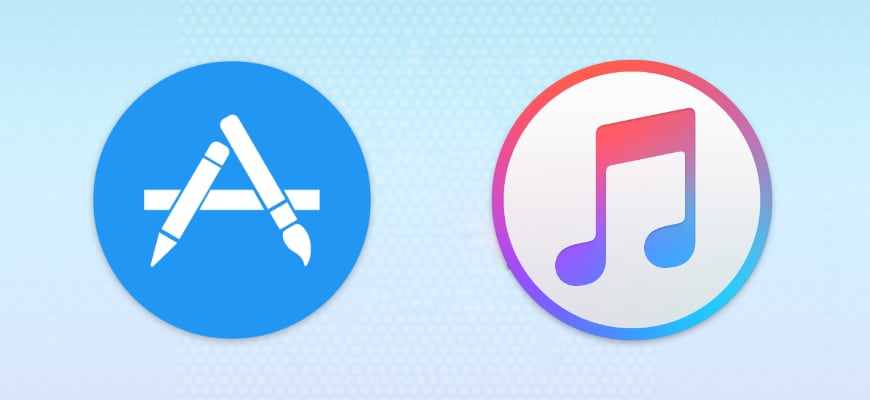
Меня часто начали спрашивать по поводу того, как отменить покупку в App Store или iTunes Store, поэтому решил в этом основательно разобраться. Не то чтобы я не имею представления, но надо же все самому прощупать — работает или нет схема возврата средств за “случайно” купленные приложения или музыку.
Для этого я провел такой себе ЭКСПЕРИМЕНТ, о чем вам в этой статье и расскажу. Как вы думаете, вернет ли мне Apple те пару-тройку долларов, которые я потратил… или же удавится, но оставит их себе? Сейчас узнаем…
Проблемы с неоплаченными покупками в iTunes & App Store и возникают у многих пользователей и при разных обстоятельствах. Наиболее распространенная ситуация когда ребенок, по незнанию или наивности, покупает песни в iTunes, а с его родителей потом хотят содрать 4000 рублей “непонятно за что”. Потом ремень… слезы… зачем вам все это?
Вообще закон о “Защите прав потребителя” позволяет нам, обычным людям, отказываться от покупки в течении 14 дней с возможностью возврата потраченной суммы. Конечно условия могут варьироваться и не каждый товар подлежит возврату. Но закон этот работает примерно одинаково во всех более-менее адекватных странах.
Итак! Для проведения запланированного эксперимента я скупился по следующему списку:
- App Store: Evertale — 0.99$
- iTunes Store: Сингл (как пафосно) Ольги Бузовой — #Лайкер (не подумайте что я фанат)
- Встроенная покупка в Skype (кредит 5$ для звонков на мобильные и городские номера)
А теперь давайте смотреть что из этого вышло…
- Как отменить покупку в iTunes Store
- Как отменить покупку в App Store
- Как отменить неоплаченную покупку в AppStore
- Как отменить внутриигровую покупку (Inn-App Purchase)
Как отменить покупку в iTunes Store

Для того чтобы протестировать механизм отмены покупки в iTunes Store, я приобрел песню Бузовой под названием Лайкер. Это творение поставляется под грифом “сингл”. И я честно прослушал его целых один раз… В тексте песни были замечены слова “сиськи”, “девчулички мои» и “отлайкайте им мозги по полной”… Господа, это шедевр!
Не хватало еще чтоб Бузова шиковала на мои 0.69$. ОТМЕНЯЕМ!
Покупки в iTunes & App Store можно отменять прямо с вашего iPhone. Для этого следуй инструкции ниже…
ШАГ 1 — Переходим по ссылке (https://apple.co/2IIa10R) на страницу Сообщить о проблеме и авторизируемся под своим Apple ID.
ШАГ 2 — Находим ненавистную Бузову и нажимаем “Сообщить о проблеме”… Вообще считаю что Бузова это одна большая проблема… (скрин ниже был сделан уже после произведенной отмены).
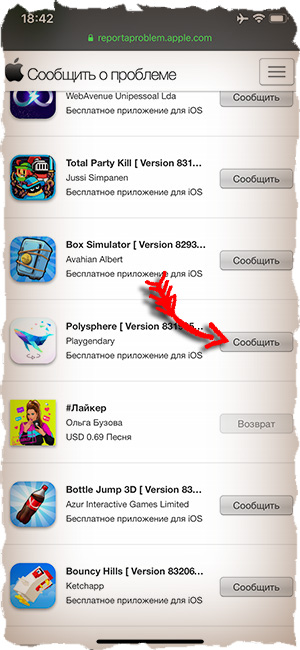
ШАГ 3 — В развернувшемся поле выбираем проблему “Я хочу запросить возврат средств”, а в поле причины пишем “The song was purchased by mistake”. Такого объяснения вполне достаточно.
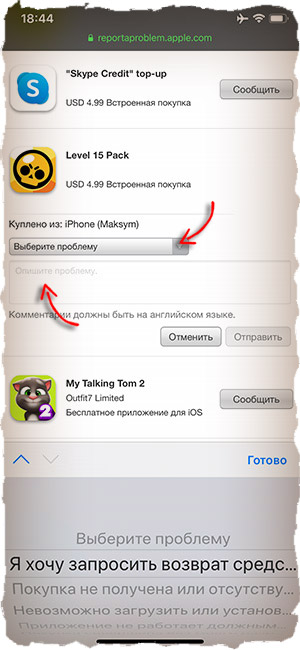
Все бузова… Гони мои деньги назад!
Далее как повезет, т.к. каждая заявка рассматривается индивидуально. Очень часто бывают отказы, сформулированные как «Мы определили, что ваша покупка не соответствует условиям возврата«. Здесь уже ничего не поделаешь… Придется смириться с потерей ваших денег.
Как отменить покупку в App Store
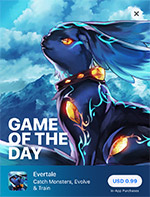
Как и планировалось, я приобрел игру Evertale за 0.99$. Приложение я долго не выбирал, а ткнул в первое попавшееся. Покупку подтвердил. Через 2 дня с банковского счета сняли деньги.
И тут давайте представим, что меня эта покупка не устроила (по какой-либо причине) и я хочу ее отменить с возвратом средств.
Можно воспользоваться способом, который я описал выше, а можно попробовать и тот что описан ниже.
ШАГ 1 — Для этого нам понадобится компьютер с установленным iTunes.
ШАГ 2 — Заходим в пункт меню Учетная запись — Просмотреть…

ШАГ 3 — Заходим в Историю покупок.
ШАГ 4 — Находим купленное приложение и кликаем “Еще”, а затем чуть ниже по “Сообщить о проблеме”.
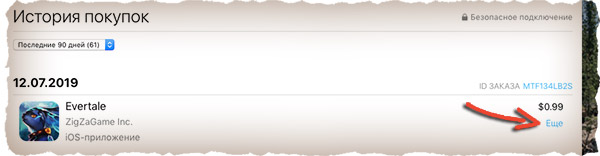
ШАГ 5 — Вас перекинут на сайт Apple где вы сможете указать причину обращения (из списка), а именно “Я хочу запросить возврат средств”, а также на английском языке вы должны указать причину.
Я написал следующее “Unable to download inapp content. Thus the app would not let to use it”. Вы можете написать свою причину, но обязательно на английском языке.
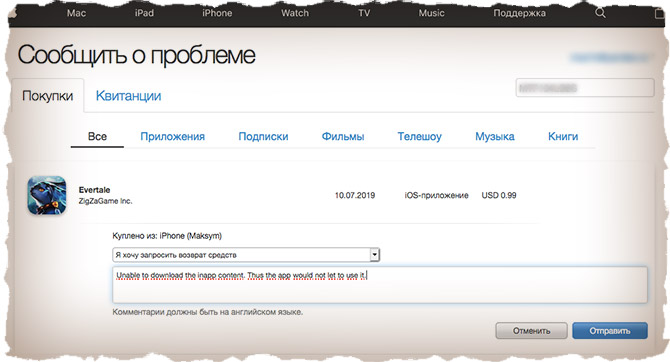
ШАГ 6 — Нажимаем Отправить и на этом собственно все. Остается ждать пока вашу заявку обработают и на счет вернут деньги. Мои вернулись через 2 дня.
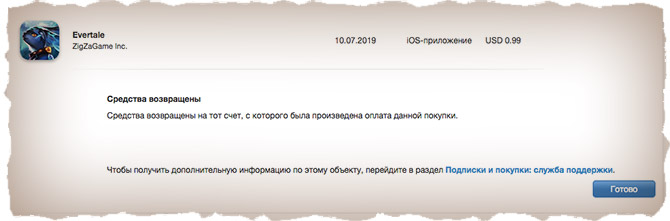
Как отменить неоплаченную покупку в AppStore
Иногда случаются ситуации, когда вроде и не хотел ничего покупать, но случайно как-то само собой получилось. А на банковском счету как всегда нет денег. В результате Apple начинает вас кошмарить напоминаниями о неоплаченной покупке, плюс к тому же берет и просто блокирует ваш Apple ID.
Как быть в этой ситуации? Как отменить неоплаченную покупку в App Store?
Как я уже писал ранее, после совершения покупки в iTunes & App Store, деньги с вас снимут не сразу, а где-то через 24-48 часов. Некоторые пользователи не рассчитывают свои финансы и попадают в описанную выше ситуацию.
Если вы задолжали Apple (пусть даже один цент), прийдется с ними все же сперва рассчитаться. Вы не сможете ни скачивать новые, ни обновлять уже скачанные приложения. До тех пор пока не погасите долг, введя номер банковской карты с положительным балансом.
К сожалению, альтернативы отменить неоплаченную покупку в App Store просто НЕТ. Правила просты: сказал что “купил” — будь добр оплати.
Как отменить внутриигровую покупку (Inn-App Purchase)
Ни думал, ни гадал, но как оказалось на практике, отменить внутриигровую покупку также возможно. К концу статьи стает понятно, что Apple не играет в грязные игры и честно возвращает потраченные вами деньги.
Тут больше всех страдают разработчики приложений, т.к. реально недополучают денег.
Процесс возврата денег за внутриигровую покупку идентичный предыдущим двум разделам.
- Заходим в Историю покупок через приложение iTunes на компьютере (или же на iPhone по указанной выше ссылке)
- Напротив внутриигровой покупки нажимаем «Еще»
- Затем «Сообщить о проблеме»
- На открывшейся странице указываем, что хотим вернуть средства и обязательно причину (на английском языке) в отдельном поле
- Жмем кнопку «Отправить» и дело в шляпе
Я надеюсь что у вас действительно уважительная причина.
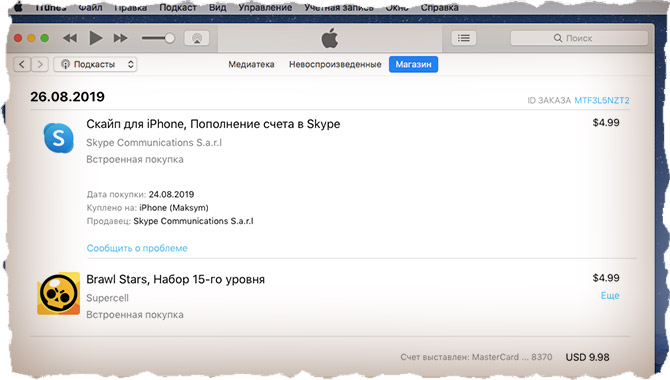
В моем случае, причины как таковой не было, поэтому я не отменял Inn-App покупку. Я ведь не беспредельщик какой-то там. Кредит в Skype зачислили, мега-сундук и 170 кристаллов в Brawl Stars получил. Все хорошо!
Итак! Что мы можем сказать? Apple без проблем возвращает потраченные вами в iTunes & App Store средства, если покупка проходит по определенным критериям. Это вам не аптека и пачка презервативов, которую не хотят принимать обратно. По щелчку пальцев, ваш кровный доллар упадет обратно на ваш банковский счет.
Единственное … Наверное не хорошо получится, если вы покупку отмените, а приложение не удалите. Я это в действии не проверял, но думаю оно или само «отпадет» или вас забанят. Если вы чувствуете в себе героизм и отвагу — попробуйте, а потом поделитесь с нами в комментариях.
Многие пользователи Android-устройств, «пересевшие» на iOS отмечают один недостаток App Store по сравнению с Google Play – отсутствие «триального» периода для платных программ. В магазине приложений Android можно вернуть деньги за покупку, если с момента загрузки не прошло 15 минут, пользователи iPhone и iPad лишены такой возможности. Однако, мало кто знает, но вернуть деньги за покупку в App Store все-таки можно. В этой статье мы расскажем как это сделать.

Самая частая ситуация, в которой пользователи хотят вернуть деньги за программу или игру из App Store — покупку совершил ребенок.
Кроме того нередки случаи недобросовестности и самих разработчиков, которые стараются заинтересовать пользователя красочным описанием или заманчивыми скриншотами, а также названиями приложений, сходными с известными аналогами. Зачастую, после покупки таких программ человек испытывает разочарование, от того, что не получил то, за что платил. В таком случае необходимо прибегнуть к процедуре возврата денег, пусть даже и 75 рублей.
Как вернуть деньги за покупку (игры, программы, фильмы и т.д.) в App Store или iTunes Store
1. Откройте любой браузер и перейдите по этой ссылке.
2. Введите данные учетной записи Apple ID, с которой была осуществлена покупка.
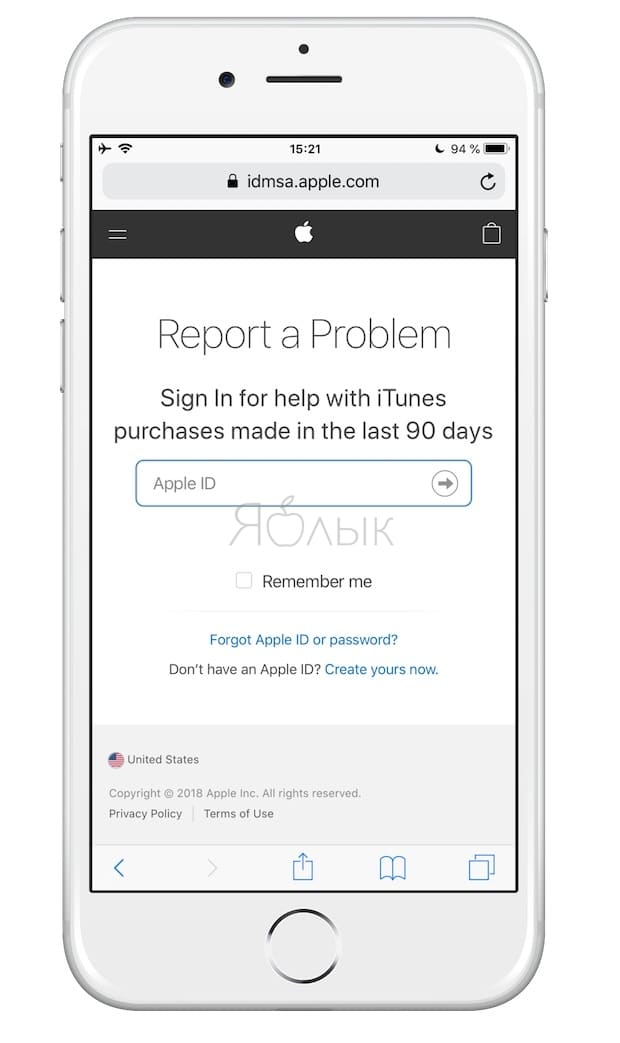
3. Выберите покупку и нажмите на кнопку Сообщить.
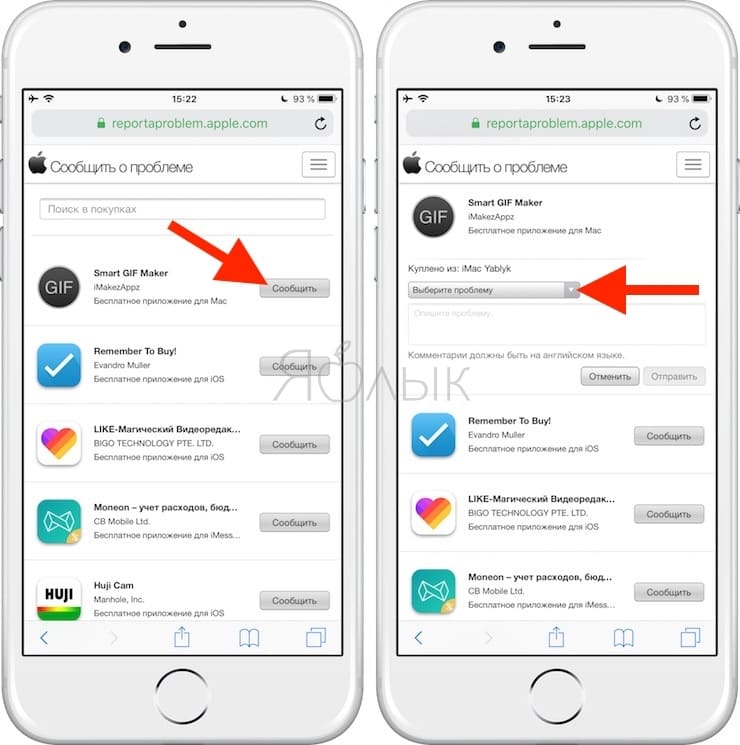
4. Выберите проблему, кратко опишите ее в соответствующем поле и нажмите Отправить.
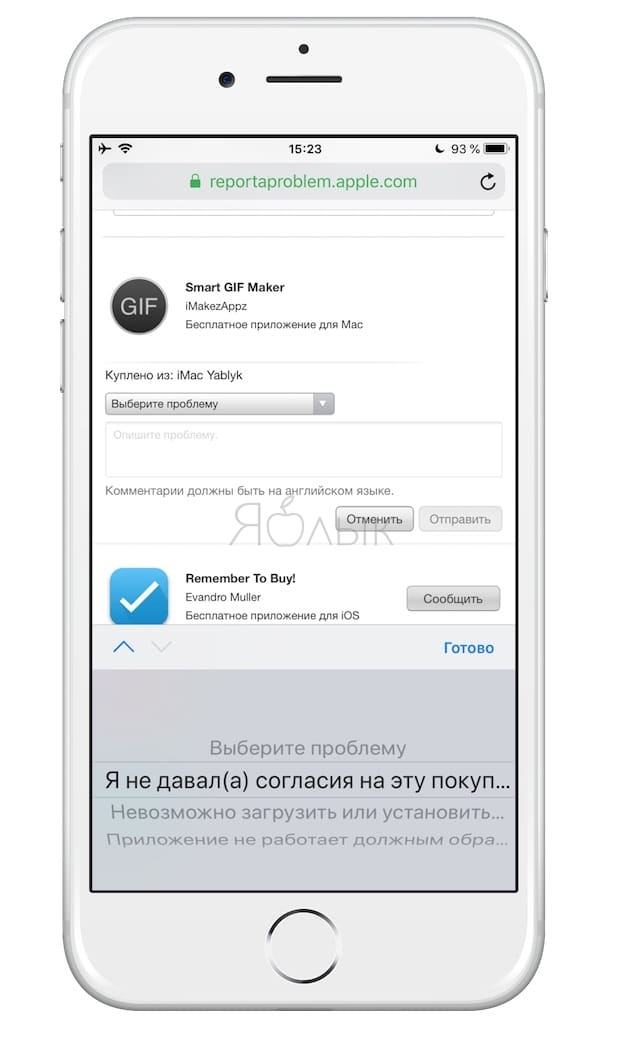
После этого Ваше обращение в службу поддержки iTunes будет рассматриваться в течение нескольких дней. К сожалению, техподдержка может и отклонить претензию. Так что злоупотреблять таким методом «тестирования» приложений перед покупкой не стоит.
А здесь, мы рассказываем, как однажды нам довелось вернуть $100 за покупку, которую осуществил ребенок.
Как вернуть деньги за покупку в App Store или iTunes Store через iTunes на Mac или Windows
- Для начала Вам понадобится компьютер Windows или Mac, с установленной программой iTunes (скачать можно здесь).
- Откройте iTunes, перейдите во вкладку Учетная запись и выберите пункт Просмотреть….
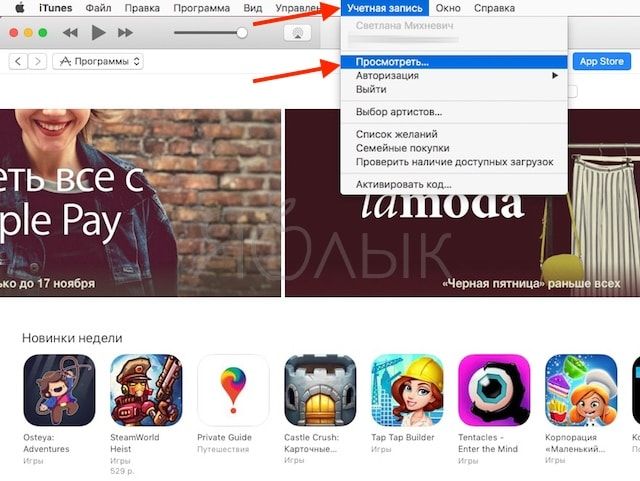
- Введите пароль от Apple ID.
- В открывшемся окне просмотра Информации об учетной записи найдите пункт История покупок. Нажмите на См. все.
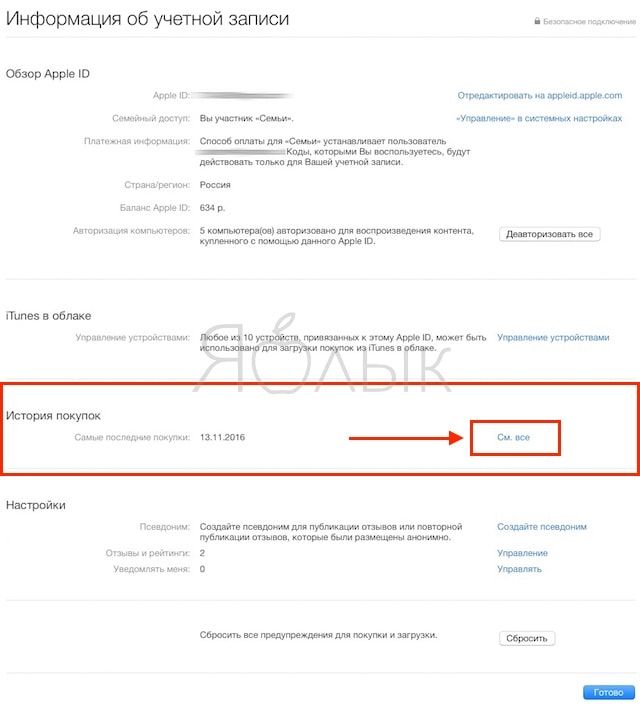
- Найдите нужную покупку в списке всех приобретений, откройте счет, нажав кнопку «Еще». Стоит отметить, что претензии принимаются (возможен возврат денег) только в течение 90 дней со дня покупки.
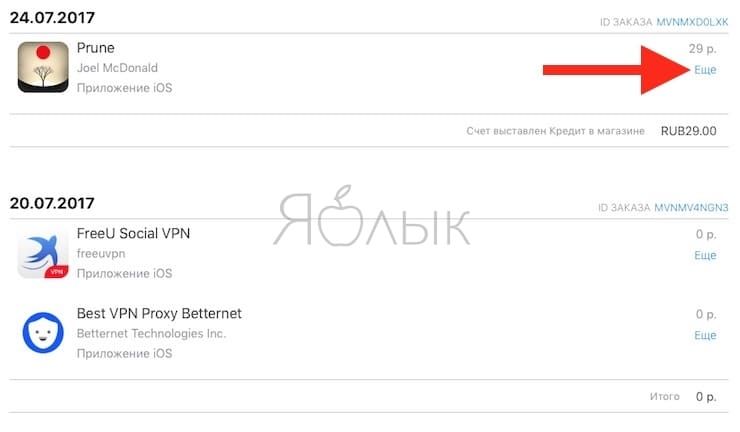
- Нажмите на кнопкуСообщить о проблеме.

- После этого откроется страничка в браузере, где можно будет указать проблему, возникшую с покупкой. Выберите тип проблемы и при желании укажите комментарий.
- Нажмите Отправить.
Далеко не каждая купленная вами программа на iPhone, iPad или Mac работает так, как вы ожидали. Иногда приложение или игра совсем не соответствует описанию, или с ними возникают проблемы. Это касается и подписки в приложениях, а также фильмов, музыки и т.п. Вернуть деньги за купленную программу и др. не так просто, но вы можете отправить запрос на возврат денег.

Если у вас возникли какие-либо проблемы с купленной музыкой, фильмом, сериалом, книгой или приложением из iTunes или App Store, вы можете вернуть за них деньги. Однако для этого нужна обоснованная причина. Деньги не вернут, если вы специально что-то скачали, чтобы просто попробовать.
Ниже мы расскажем, как вы можете вернуть деньги за купленную программу через iTunes, а также как вернуть деньги за подписку в App Store. Это полезно и в тех, случаях, если у вас сняли деньги за подписку iTunes, которая вам не нужна, но вы забыли её отменить. Мы расскажем, как вернуть деньги.
- Что происходит, когда вы сообщаете о проблеме
- Как вернуть деньги за подписку через iPhone или iPad
- Как вернуть деньги за подписку в iTunes
- Сайт «Сообщить о проблеме»
Что происходит, когда вы сообщаете о проблеме
Когда вы сообщаете о проблеме с приложением, вы можете выбрать один из шести вариантов. От выбранной причины зависят дальнейшие действия Apple. В некоторых случаях деньги возвращают сразу, а в других – вас перенаправляют к разработчику для решения проблемы. Если приложение не появилось на вашем устройстве после скачивания, вам дадут возможность скачать его снова.
Вот список доступных причин:
Как вернуть деньги за подписку через iPhone или iPad
В приложениях iTunes Store или App Store нет встроенной функции, которая позволяет сообщать о проблемах. К счастью, открывать сайт тоже необязательно, можно воспользоваться приложением Почта.

- Выберите проблему в меню и отправьте свой запрос.
Вы получите ответ от Apple в течение нескольких дней или недели в зависимости от того, будет одобрен ваш запрос или нет. Обычно при одобрении деньги возвращают в течение пары дней.
Как вернуть деньги за подписку в iTunes
Откройте программу iTunes на своём Mac и следуйте шагам ниже.
1) В меню сверху выберите Магазин.
2) На панели меню выберите Учётная запись > Просмотреть.

3) Введите пароль от Apple ID.
4) В секции История покупок нажмите См. все.

5) Найдите программу, деньги за которую хотите вернуть деньги, и нажмите рядом с ней Ещё. Затем нажмите Сообщить о проблеме.
6) Откроется сайт «Сообщить о проблеме». В меню Выберите проблему выберите причину запроса и добавьте Описание.
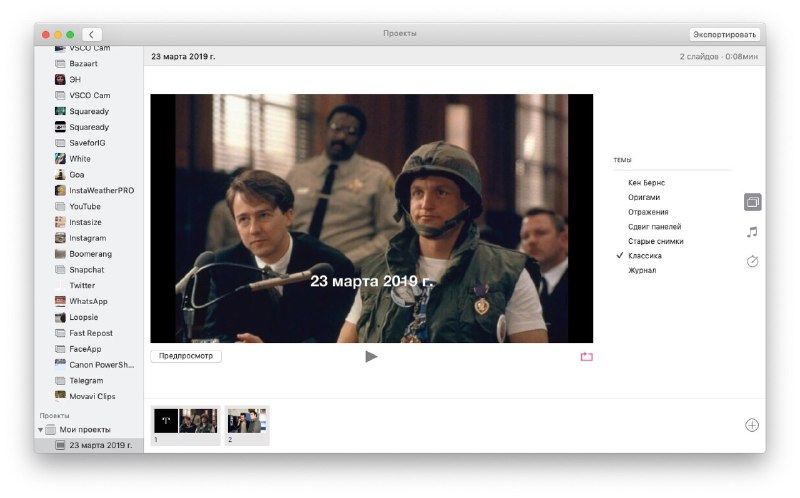
7) Нажмите Отправить.
Сайт «Сообщить о проблеме»
Шаг с iTunes можно пропустить и сразу открыть сайт.
1) Перейдите на этот сайт и войдите в свой Apple ID.
2) Откроется вкладка Покупки.

3) Вы увидите список всех купленных программ и приложений. Найдите ту, деньги за которую хотите вернуть, и нажмите Сообщить.
4) В меню Выберите проблему выберите причину запроса и добавьте Описание.

5) Нажмите Отправить.
Apple может вернуть вам деньги, перенаправить запрос к разработчику программы, запросить дополнительную информацию или просто отказать.
Управлять своими подписками в настройках на вашем устройстве iOS, iTunes на Mac или ПК, или на Эппл ТВ.
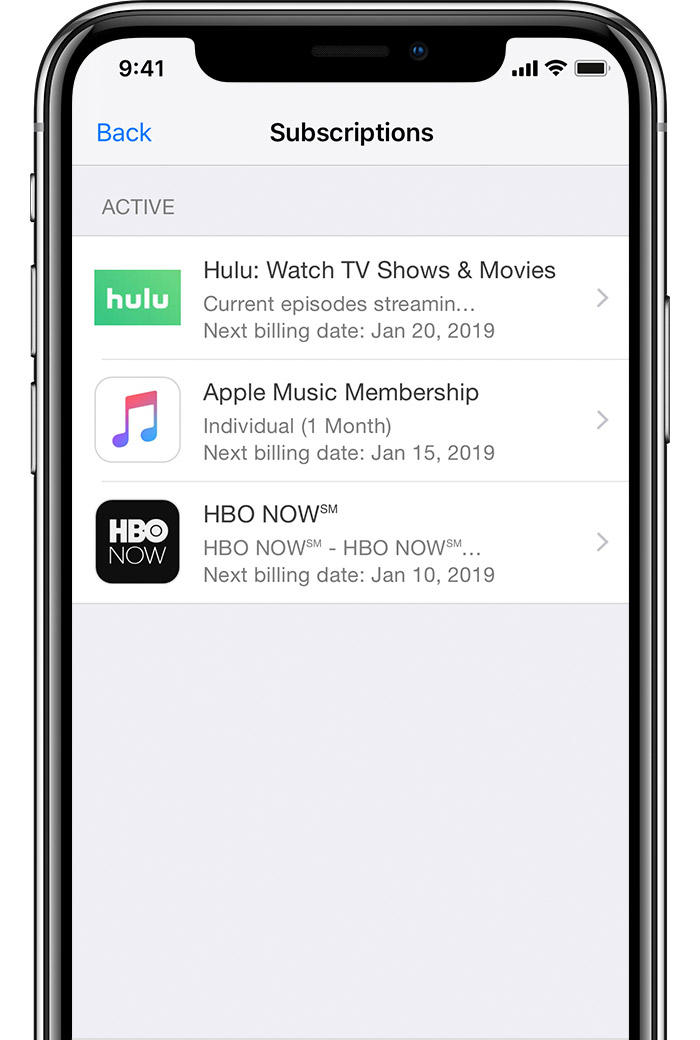
Некоторые приложения и услуги на основе подписки доступ к их содержимому. Эти подписки будет автоматически продлевать, пока вы не решите их отменить.
Подписки автоматически продлен, включают в себя:
Если вы в настоящее время не вошли в систему с той же Apple ID, который используется с подписки, которую вы хотите управлять, если вы используете другое устройство, или если вы не видите вашей подписки, следуйте инструкциям ниже.

Некоторые подписки могут предлагать скидки или бесплатной пробной версии. Если вы не отменили более чем за 24 часа до даты обновления, подписку можно возобновить.
Изменить или отменить ваши подписки
Выполните следующие шаги, чтобы просмотреть, изменить или отменить ваши подписки с вашего iPhone или iPod сенсорный; ваш Mac или ПК, или ваш телевизор Apple.
Отмена подписки немного отличается в Израиле, Южной Африкеи Турции. Узнать о специальных условиях для этих стран и регионов.
На вашем iPhone, iPad или iPod
- Перейдите в раздел Настройки > [ваше имя] > & магазине приложений iTunes.
- Нажмите на свой идентификатор Apple в верхней части экрана, затем нажмите Просмотреть идентификатор Apple. Вам может потребоваться войти в систему с использованием вашего идентификатора Apple.
![An iPhone X open to the iTunes & App Store settings. A menu is in the foreground of the screen, and View Apple ID is highlighted.]()
- Выделите подписки, затем нажмите на него.
![An iPhone X showing the Account Settings screen. The Subscriptions button is highlighted.]()
- Выберите подписку, которую вы хотите управлять.
Если ты будешь платить за подписку, но вы не видите ее в свой список подписок, он может быть выставлен через кого-то, кроме Яблока. Узнайте, что делать, если вы до сих пор не могу просмотреть свои подписки. - Используйте параметры для управления подпиской. Вы можете выбрать другой подписке, или нажмите отмена подписки отказаться от подписки. Если вы отказываетесь, ваша подписка будет остановить в конце текущего цикла выставления счетов. 1
Если вы не видите опцию, чтобы отменить подписку, то это уже отменили и не продлить. Если подписка недавно истек, вы должны увидеть дату истечения срока действия. Если вы недавно отменил подписку, вы должны увидеть дату, до которой вы будете иметь доступ к подписке.![An iPhone X showing an Apple Music subscription. A pop-up is in the foreground, asking to confirm cancellation of the subscription.]()
Вы также можете управлять своими подписками в магазине приложений приложения: нажмите на вкладке «Сегодня», затем нажмите на фотографию профиля или профиля кнопка в верхней части экрана. Нажмите, управлять подписками, затем выберите подписку, которую вы хотите управлять.

На вашем Mac или ПК
В магазине приложений
В iTunes
- Откройте программу iTunes.
- В строке меню вверху на экране компьютера или в верхней части окна iTunes, выберите «магазин» > просмотреть мою учетную запись.
![An iTunes window with the Account menu open in front of it. View My Account is chosen in the menu.]()
- Войдите в свой идентификатор Apple, затем нажмите кнопку «Просмотреть учетную запись».
- На странице сведения об учетной записи, перейдите к разделу параметры. Справа от подписки, Выберите пункт Управление.
- Справа от подписки, которую вы хотите управлять, нажмите кнопку Редактировать.
Если ты будешь платить за подписку, но вы не видите ее в свой список подписок, он может быть выставлен через кого-то, кроме Яблока. Узнайте, что делать, если вы до сих пор не могу просмотреть свои подписки. - Используйте параметры для управления подпиской. Вы можете выбрать другой подписке, или нажмите кнопку Отменить подписку отменить подписку. Если вы отказываетесь, ваша подписка будет остановить в конце текущего цикла выставления счетов. 1
Если вы не видите опцию, чтобы отменить подписку, то это уже отменили и не продлить. Если подписка недавно истек, вы должны увидеть дату истечения срока действия. Если вы недавно отменил подписку, вы должны увидеть дату, до которой вы будете иметь доступ к подписке.![An iTunes window showing an Apple Music subscription. A message is in the foreground asking to confirm cancellation of the subscription.]()

На Apple ТВ
Вы можете только редактировать подписки для tvOS приложений, установленных на Apple ТВ. Для Apple TV (3-го поколения или более ранней версии), вы должны использовать устройство iOS или компьютер , чтобы управлять своими подписками.
- Откройте Настройки.
- Выберите Учетные Записи.
- Согласно подписки, Выберите пункт Управление подписками.
![An Apple TV open to the Accounts setting screen. Manage Subscriptions is selected.]()
- Выберите подписку, которую вы хотите управлять.
Если ты будешь платить за подписку, но вы не видите ее в свой список подписок, он может быть выставлен через кого-то, кроме Яблока. Если подписка вы хотите управлять не установлен на вашем Apple TV, вы будете иметь, чтобы использовать ваш iPhone, iPad и iPod touch, компьютеров Mac или PC, чтобы изменить его. Узнайте, что делать, если вы до сих пор не могу просмотреть свои подписки. - Используйте параметры для управления подпиской. Вы можете выбрать другой подписке, или выберите Отменить подписку отменить подписку. Если вы отказываетесь, ваша подписка будет остановить в конце текущего цикла выставления счетов. 1
Если вы не видите опцию, чтобы отменить подписку, то это уже отменили и не продлить. Если подписка недавно истек, вы должны увидеть дату истечения срока действия. Если вы недавно отменил подписку, вы должны увидеть дату, до которой вы будете иметь доступ к подписке.![An Apple TV showing an Apple Music subscription. Cancel Subscription is selected.]()

Если вы до сих пор не могу посмотреть свои подписки
- Если вы получили письмо о подписке или Apple Музыка бесплатно и вы не знаете, если это реально, убедитесь, что это законно электронной почты от Apple.
- Посмотрим, когда подписки были выписаны вам и по какой цене купить просмотрев историю ваших покупок. Вы также можете запросить возврат на последние обновления в приложение подписки.
- Вы могли быть подписаны с помощью другого идентификатора Apple, когда вы изначально подписались. Войдите в том, что Apple ID и проверить, чтобы увидеть, если ваш платеж поступает на счет. Если у вас есть двухфакторная аутентификация включена, вам будет предложено ввести код подтверждения. Если вы не можете вспомнить пароль на этот идентификатор Apple, мы можем помочь.
- В семейном доступе организатор не могу управлять подписками на других членов семьи. Подписки членов семьи можно осуществлять только со своего счета. Использование этого члена семьи устройства с их идентификатор Apple войти в систему для просмотра своих подписок. Вы можете также использовать функцию запроса на покупку или ограничения на вашем iPhone или касания iPod; Mac или ПК; или Apple ТВ.
- хранилища iCloud-это другой тип абонентскую плату вы могли видеть на вашем счете. Вы можете просмотреть и изменить свой план хранилища iCloud на Apple устройства.
- Возможно, вы подписались напрямую с поставщиком, а не через Apple. Узнайте, как вам помочь с подписками не выставлено через Apple.
- Если вы до сих пор не могу просмотреть свои подписки и вы зарегистрировались в приложение или iTunes (и не через стороннего поставщика), обратитесь в службу поддержки Apple.

Узнать больше
- Настройка подписки, вы должны иметь действительный способ оплаты на файл или есть достаточно кредит для покрытия суммы вашего первого расчетного периода. Узнайте, как изменить способ оплаты или добавить кредит на ваш счет.
- Узнать о видах подписки и другие в приложение покупки.
- Вы можете также управлять Яблоко музыкальной подписки в Apple Music на Android.
- Научитесь управлять или отменить программу AppleCare+ plan или AppleCare план защиты.
1. Если вы отмените подписку в течение бесплатного пробного периода, вы можете потерять доступ к материалам сразу.
Информация о продуктах, произведенных не компанией Apple, или о независимых веб-сайтах, неподконтрольных и не тестируемых компанией Apple, не носит рекомендательного характера и не рекламируются компанией. Компания Apple не несет никакой ответственности за выбор, функциональность и использование веб-сайтов или продукции. Apple не делает никаких заявлений относительно стороннего точность сайт или надежность. Риски, связанные с использованием Интернета. Обратитесь к поставщику за дополнительной информацией. Другие названия компаний и продуктов могут быть товарными знаками их соответствующих владельцев.
Приветствую! Подписки, которые нам предлагают игры и приложения установленные из App Store — это достаточно коварная штука. Все зло происходит из-за «потрясающе продуманного» механизма их работы — «по умолчанию» они продлеваются автоматически и хорошо, если вы знаете и помните на что подписались, а если нет? Тогда готовьтесь, так как в таком случае вас может ждать очень большой и, стоит признать, сильно неприятный сюрприз.
Ведь существуют программы с небольшим бесплатным первым периодом, по прошествии которого подписка продолжается, но уже за деньги (причем, как правило, очень даже немалые). И вот именно подобные приложения и вызывают максимальный негатив у любого пользователя «яблочной» техники. Почему? Сейчас расскажу…
- Установили программу.
- Активировалась пробная (бесплатная подписка).
- Посмотрели программу — вроде «так себе», пользоваться не стали.
- Тестовый период закончился.
- Через некоторое время получаем полноценное списание денег.
И подобных примеров масса. Хорошо, что со всем этим можно бороться, а в некоторых случаях, еще и вернуть деньги! Как? Сейчас все расскажу — поехали!
Как отменить подписку в App Store с iPhone и iPad
Самая первая ошибка, на которую чаще всего попадаются пользователи (да и я тоже «влетел» в первый раз), заключается в том, что подписка и само приложение не связаны напрямую. Вот в чём дело:
Если удалить игру или программу с iPhone или iPad, то подписка все равно останется активной.
Так что девиз «нет приложения — нет списания денег» в данном случае вообще не работает. И для удаления подписки скачанной из App Store программы нужно будет выполнить дополнительные действия.
Инструкция для iOS 12 и «младше»
- В настройках iPhone или iPad находим пункт «iTunes Store и Apple Store».
![Открываем настройки App Store]()
- Открываем информацию об идентификаторе — Посмотреть Apple ID. Потребуется пароль.
![Просмотреть Apple ID]()
- Переходим в раздел «Подписки» и уже здесь отключаем то, что нам нужно.
![Управление подписками на iPhone]()
Инструкция для iOS 13 и «старше»
В iOS 13 подписки стали стали чуть ближе:
- Открываем настройки — в самом верху видим название вашей учетной записи (Apple ID). Нажимаем!
![Настройки - учетная запись]()
- А вот и наши «любимые» подписки. Заходим, смотрим, анализируем, удаляем.
![Управление подписками в настройках iOS 13]()
После отказа от подписки, всё должно отключиться (в конце оплаченного периода) автоматически и без каких-либо дополнительных действий с вашей стороны.
Казалось бы, ничего сложного, но многие об этом забывают и теряют деньги.
Почему подписку нельзя выключить?
А такое тоже возможно и на это есть несколько причин:
- Не оплачен предыдущий период подписки, или имеются другие «долги» перед магазином iTunes Store или Apple Store. Чаще всего сопровождаются ошибкой «There is a billing problem with a previous purchase» — подробней здесь.
- Проблемы непосредственно с идентификатором Apple ID. Нужно проверить что он не отключен и не заблокирован в целях безопасности.
- Посмотрите, чтобы для учетной записи была указана актуальная и правильная информация — например, привязанная карта должна быть действующей и работоспособной.
Хотя самая частая причина — это всё-таки первый пункт вышеприведенного списка. И здесь, порой, происходит очень интересная история…
Как не платить за подписку и можно ли вернуть деньги?
Итак, у вас есть карта, привязанная к Apple ID, с которой не получилось списать деньги за подписку по причине отсутствия средств, и теперь она «висит в неоплаченных» — ждет пополнения баланса карты.
Получается двоякая ситуация:
- До момента оплаты долга отменить списания нельзя.
- Долг платить не хочется — сумма большая (обязательные ежемесячные платежи могут составлять несколько тысяч рублей) да и вообще, программой мы не пользовались и все это навязанная услуга.
Что можно сделать? Самый простой и затратный вариант, все-таки пополнить карту. Деньги снимут и списания можно будет выключить обычным способом.
Но есть и другие пути:
- Позвонить в службу технической поддержки и описать ситуацию. Поверьте, там сидят абсолютно нормальные и вменяемые люди. Просто нормально расскажите о том, что вы не желали подписываться, программой не пользовались и не хотели бы за нее платить. Если не злоупотреблять, то с большой долей вероятности вам пойдут на встречу и платить не потребуется. Кстати, таким же образом можно вернуть деньги за уже оплаченную подписку. Единственный момент, не тяните со звонком — чем быстрее, тем лучше.
- Перевыпустить карту, для которой «висит» долг и сменить Apple ID на устройстве. Да, способ конечно кардинальный, но в некоторых ситуациях к нему придется прибегнуть для того, чтобы не списалась большая сумма денег. Хотя, нет никакой гарантии, что Apple не потребует погасить эту задолженность впоследствии. Да, такая ситуация очень маловероятна, но мало ли…
В любом случае, начать стоит с технической поддержки. Специалисты действительно могут вернуть деньги и отменить неоплаченную подписку — мой личный опыт это подтверждает.
Обновлено! Если вам не хочется (нет возможности) общаться со специалистами технической поддержки через чат или по телефону, есть еще один вариант оформить запрос на возврат денег за подписку.
Данный способ был достаточно подробно описан в комментариях (спасибо, Константин!). Собственно, передаю ему слово…
Коротко о процедуре возврата (через iTunes), хочу поделиться с другими пользователями:
- Открыть iTunes. Перейдите во вкладку «Учетная запись» и выберите пункт «Просмотреть».
- Ввести пароль от Apple ID. В открывшемся окне просмотра информации об учетной записи найдите пункт «История покупок». Нажмите на «См. все».
- Найдите нужную покупку в списке всех приобретений, откройте счет, нажав кнопку «Еще».
- Нажмите на кнопку «Сообщить о проблеме».
- После этого откроется страничка в браузере, где можно будет указать проблему, возникшую с покупкой. Выберите тип проблемы и при желании укажите комментарий. Нажмите «Отправить».
- Всё! Дальше получил письмо (через часов 12), сообщили, что оформлен возврат и в течение 30 дней получу деньги на карту, с которой оплачивал. Также отмечу, что претензии принимаются (возможен возврат денег) только в течение 90 дней со дня покупки.
Как видите, возврат можно сделать и без прямого общения с поддержкой. Круто же!:)
Читайте также: